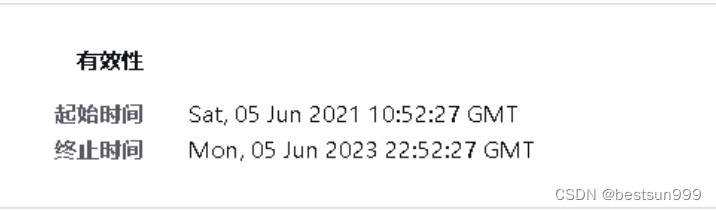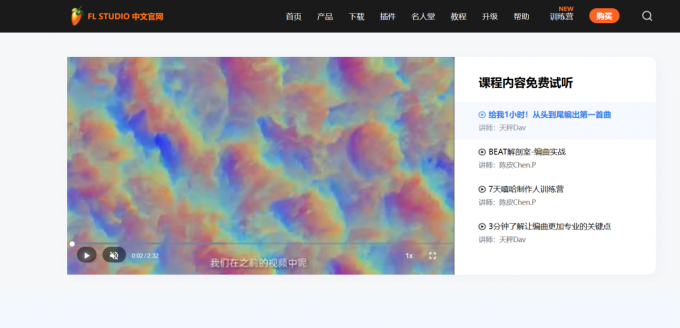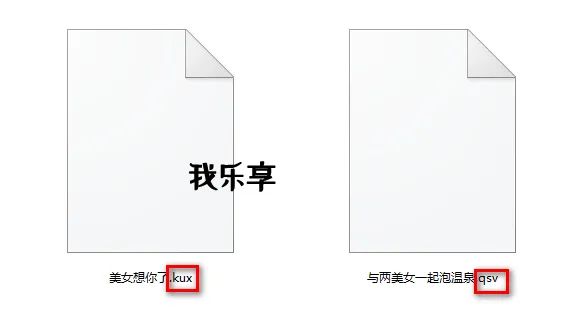在 Visual Studio 2019 中,可以使用以下键盘快捷键进行成块注释:
按下 Shift + Alt + A 进入列选择模式。
选中需要注释的代码块。
按下 Ctrl + K,Ctrl + C 进行批量注释。
如果需要取消注释,可以使用 Ctrl + K,Ctrl + U 进行操作。
注意,使用此方式进行成块注释时,Visual Studio 会自动添加 /* 和 */ 注释符号。如果需要自定义注释符号,可以在 Visual Studio 选项中进行设置。
具体步骤如下:
在 Visual Studio 菜单栏中,选择 “工具” -> “选项”。
在左侧导航菜单中选择 “文本编辑器” -> “C/C++” -> “高级”。
在右侧 “注释” 部分,可以设置成块注释的前缀和后缀。
单击 “确定” 按钮保存设置即可。
如果希望对单行代码进行注释,可以选中需要注释的行或行内部分,然后使用快捷键 Ctrl + K,Ctrl + C 进行注释。如果需要取消单行注释,可以使用 Ctrl + K,Ctrl + U 取消注释。
总之,在 Visual Studio 2019 中进行注释操作是非常容易的,通过掌握快捷键可以快速完成代码的注释或取消注释,提高开发效率。